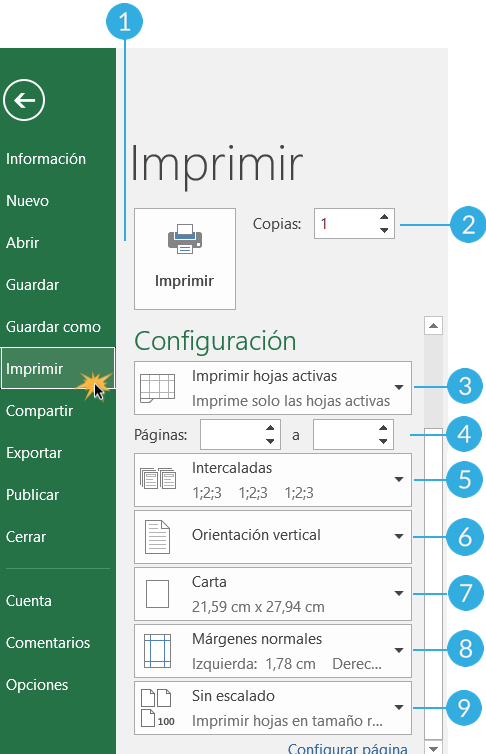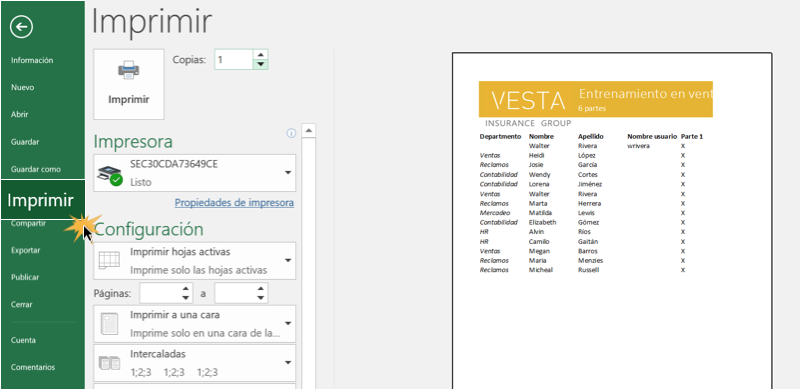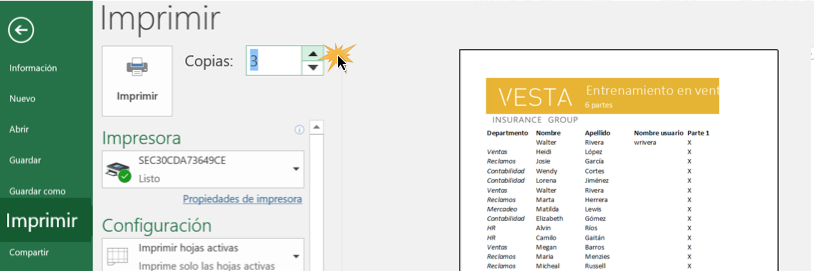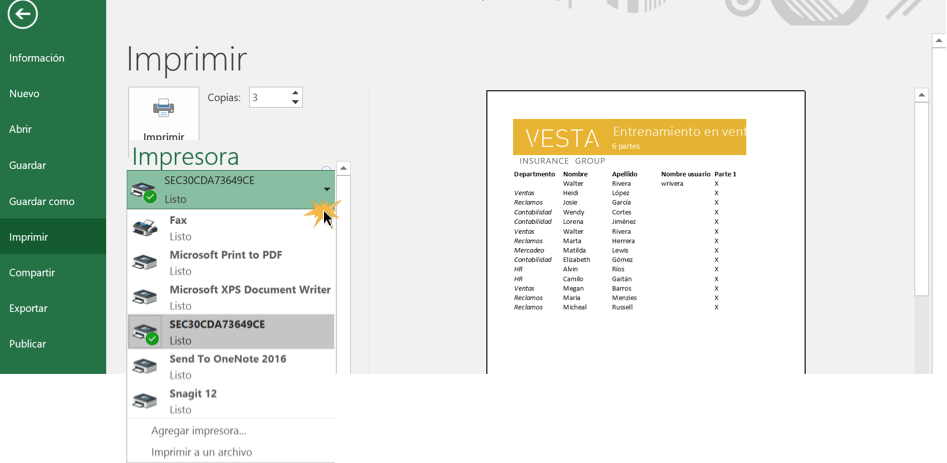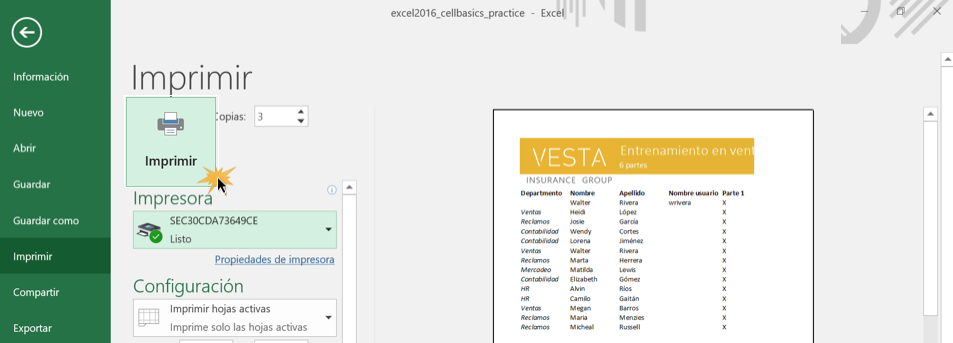Página 10: Imprimir en Excel 2016
/es/excel-2016/exportar-un-documento-en-excel-2016/content/
Imprimir en Excel 2016
Algunas veces no bastará con tener el libro de cálculo en tu computador, sino que puedes necesitar una copia impresa del archivo para compartirla con otras personas en una junta, por ejemplo. Pensando en esos casos, ahora te enseñaremos cómo puedes imprimir en Excel 2016 y cómo funcionan las diferentes herramientas para ajustar cómo se verá la hoja u hojas de cálculo que quieres imprimir.
Panel de impresión.
Encontrarás la función Imprimir en la vista Backstage. Para acceder a ella, haz clic en la pestaña Archivo y, después, en el menú de Backstage, haz clic en Imprimir. Se abrirá un panel donde encontrarás:
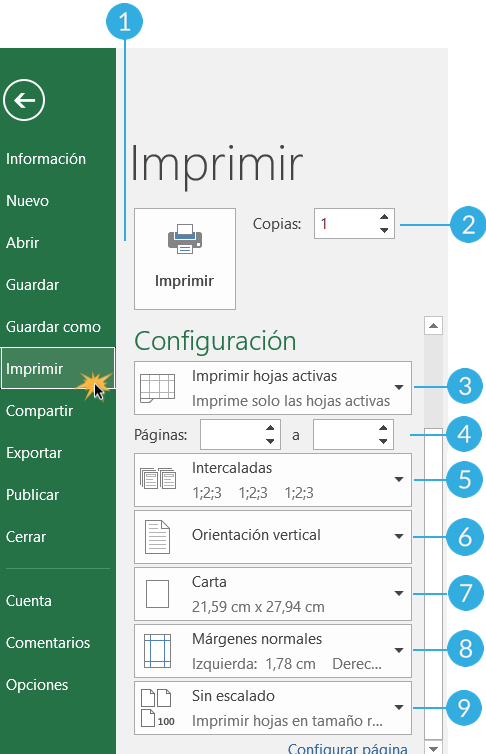
- Botón imprimir: Haz clic en ese botón para enviar a imprimir el documento.
- Copias: En este espacio podrás indicar cuantas copias del documento quieres imprimir.
- Imprimir hojas activas: Al hacer clic sobre está opción se desplegará un menú donde podrás seleccionar si quieres imprimir la hoja desde donde estás trabajando, imprimir todo el libro de cálculo o imprimir solo las celdas seleccionadas con anterioridad.
- Intercalar: Esta opción te permite establecer en que orden quieres imprimir las páginas del archivo. Por ejemplo, si te quedas con la opción Intercaladas, se imprimirá el archivo completo repetitivamente hasta que se impriman todas las copias que solicitaste. Si seleccionas la opción Sin intercalar, primero se imprimirá la primera página cuantas copias hayas solicitado y así sucesivamente.
- Orientación: Con esta opción podrás establecer si quieres imprimir la hoja de cálculo de forma horizontal o forma vertical.
- Tamaño de hoja: Aquí podrás seleccionar el tamaño de la hoja en que imprimirás el archivo.
- Márgenes: Esta opción te permite establecer el tamaño de las márgenes que tendrá el documento.
- Escalar: Esta opción te ayudará a ajustar el tamaño de la tabla que quieres imprimir.
¿Cómo imprimir una hoja de cálculo en Excel 2016?
Paso 1:
Ve al panel Imprimir en la Vista Backstage.
Paso 2:
Selecciona cuantas copias quieres imprimir del archivo.
Paso 3:
Haz clic en el menú despegable Impresora para elegir el equipo desde que imprimirás el documento.
Paso 4:
Modifica cualquier otro ajuste que sea necesario.
Paso 5:
Al finalizar, haz clic en el botón Imprimir.
/es/excel-2016/ajustar-impresion-en-excel-2016/content/